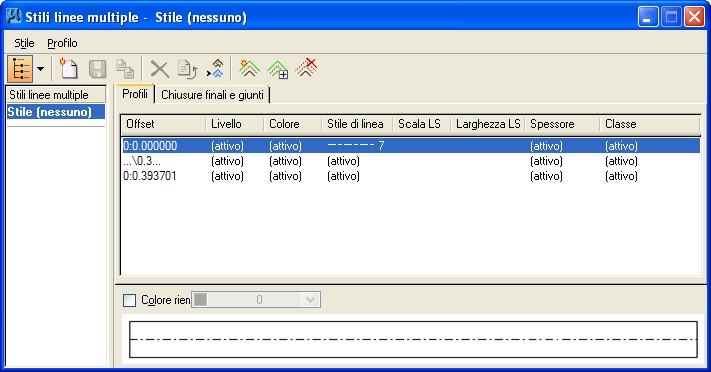Finestra di dialogo Stili linee multiple
Questa finestra di dialogo consente di creare e modificare gli stili di linee multiple, nonché di impostare lo stile di linea multipla attivo o, se non è attivo alcuno stile, la definizione di linea multipla.
Si può accedere a questa finestra di dialogo dal seguente percorso:
- Nella finestra delle impostazioni dello strumento Posiziona linee multiple: fare clic sull'icona ... accanto al menu a discesa Stile
| Impostazione | Descrizione |
|---|---|
| Casella di riepilogo Stili linee multiple | Elenca le linee multiple nella definizione di linea multipla attiva. Prima di modificare gli attributi di una linea multipla è necessario selezionarla. Nella parte inferiore della finestra di dialogo viene visualizzato un esempio dello stile di linea multipla selezionato. È possibile selezionare il tipo di linee multiple digitando MLINESTYLE EDIT STYLE <nome_stile>. Una linea multipla può essere costituita da un massimo di 16 linee componenti. Per ogni linea, l'offset viene elencato insieme agli attributi della linea che sostituiscono le impostazioni attive di MicroStation. Quando si posiziona una linea multipla vengono utilizzati i valori attivi. Facendo clic con il pulsante destro del mouse nella casella di riepilogo Stili di linee multiple, viene visualizzato un menu pop-up contenente le opzioni Attiva, Salva, Copia, Rinomina, Elimina, Reset e Rimappa elementi.
Quando si seleziona Rimappa elementi, viene visualizzata la finestra di dialogo Rimappa elementi a linee multiple, che consente di spostare gli elementi componenti di una linea multipla da uno stile a un altro. |
| Scheda Profili | Nella scheda Profili sono disponibili i controlli che consentono di selezionare linee multiple e di impostare i relativi offset e le relative sostituzioni di simbologia. Nella scheda Profili è possibile selezionare il tipo di linee multiple digitando MLINESTYLE EDIT PROFILE <numero_profilo>. |
| Scheda Chiusure finali e giunti | Nella scheda Chiusure finali e giunti sono disponibili i controlli che consentono di definire l'aspetto della chiusura iniziale, della chiusura finale o dei giunti. È possibile selezionare le chiusure finali o i giunti digitando MLINESTYLE EDIT CAP <numero_chiusura>. Immettere, come <numero_chiusura>, 1 per Chiusura iniziale, 2 per Chiusura finale e 3 per Giunti. |
| Colore riempimento | Se questa opzione è attivata, l'area compresa tra le linee componenti più esterne viene riempita con il colore selezionato, mediante i controlli che vengono visualizzati quando l'opzione di riempimento è attivata. Questi controlli sono analoghi a quelli relativi all'impostazione del colore attivo nel gruppo barra multifunzione Attributi. |
| Stile > Nuovo | Consente di aggiungere una linea multipla alla definizione di linea multipla attiva. La nuova linea viene inserita prima della linea selezionata nella casella di riepilogo. |
| Stile > Salva | Salva le impostazioni dello stile di linea multipla selezionato. |
| Stile > Copia | Aggiunge alla definizione di linea multipla attiva uno stile di linea multipla con gli stessi attributi della linea selezionata. Il nuovo stile viene inserito nella casella di riepilogo dopo la linea selezionata. |
| Stile > Rinomina | Consente di rinominare lo stile di linea multipla selezionato. |
| Stile > Elimina | Elimina la linea multipla selezionata dalla definizione dello stile di linea multipla. |
| Stile > Resetta | Resetta a uno stile di linea multipla salvato. |
| Stile > Salva tutto | Salva tutti gli stili di linea multipla elencati nella Casella di riepilogo Stili linee multiple. |
| Stile > Importa | Apre la finestra di dialogo Importazione stile di linee multiple, che consente di importare uno stile di linea multipla da un altro file o da un'altra libreria DGN. |
| Stile > Aggiorna da libreria | Aggiorna la definizione delle linee multiple in modo che queste ultime corrispondano a quelle di una libreria DGN configurata. |
| Stile > Esci | Chiude la finestra di dialogo Stili linee multiple. |
| Profilo > Inserisci | Aggiunge una nuova linea al profilo linee multiple. |
| Profilo > Copia | Copia e inserisce un nuovo profilo linee multiple. |
| Profilo > Elimina | Elimina la linea selezionata dal profilo. |